- Partie 1. Comment récupérer des e-mails supprimés sur Mac via le dossier Corbeille
- Partie 2. Comment récupérer des e-mails supprimés sur Mac via la corbeille
- Partie 3. Comment récupérer des e-mails supprimés sur Mac via Time Machine
- Partie 4. Comment récupérer des e-mails supprimés sur Mac via FoneLab Mac Data Retriever
- Partie 5. FAQ sur la récupération des e-mails supprimés sur Mac
Récupérez les données perdues / supprimées de l'ordinateur, du disque dur, du lecteur flash, de la carte mémoire, de l'appareil photo numérique, etc.
Comment récupérer des e-mails supprimés sur Mac de 4 façons sans stress
 Mis à jour par Lisa Ou / 30 juin 2023 09:20
Mis à jour par Lisa Ou / 30 juin 2023 09:20Je fais beaucoup de choses sur mon Mac. C'est pourquoi c'est devenu mon passe-temps de supprimer les e-mails de mon Mac pour libérer de l'espace. Cependant, j'ai accidentellement supprimé certains e-mails importants de mon travail actuel. Où sont stockés les messages sur Mac s'ils sont supprimés ? Puis-je les ramener sur mon Mac ? Merci de m'aider à les récupérer au plus vite. Merci d'avance!
Vous pouvez voir les e-mails supprimés dans le dossier Corbeille de l'application Mail. Si vous ne les trouvez pas, vous pouvez les localiser dans la corbeille de votre Mac. Que se passe-t-il s'ils n'existent pas dans lesdits 2 emplacements ? Eh bien, cet article vous montrera 4 méthodes simples pour les localiser et les récupérer. Veuillez les consulter en faisant défiler vers le bas.
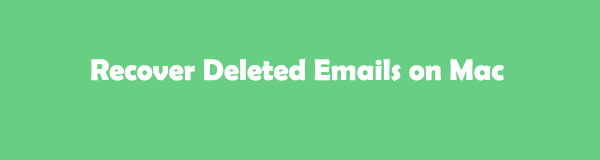

Liste de guide
- Partie 1. Comment récupérer des e-mails supprimés sur Mac via le dossier Corbeille
- Partie 2. Comment récupérer des e-mails supprimés sur Mac via la corbeille
- Partie 3. Comment récupérer des e-mails supprimés sur Mac via Time Machine
- Partie 4. Comment récupérer des e-mails supprimés sur Mac via FoneLab Mac Data Retriever
- Partie 5. FAQ sur la récupération des e-mails supprimés sur Mac
Partie 1. Comment récupérer des e-mails supprimés sur Mac via le dossier Corbeille
Lorsque vous supprimez un e-mail sur Mac Mail, il les stocke dans son dossier Corbeille. Vous pouvez l'utiliser pour récupérer des fichiers que vous avez accidentellement supprimés. Savez-vous où trouver le dossier ? Si ce n'est pas le cas, veuillez suivre le tutoriel ci-dessous.
Lancez l' Courrier application. Après cela, choisissez le dossier Corbeille sur la gauche. Après cela, choisissez les fichiers que vous souhaitez récupérer. Plus tard, appuyez sur le bouton droit de la souris de votre ordinateur et choisissez le Move bouton. Choisissez la destination des fichiers que vous souhaitez récupérer.
FoneLab Data Retriever - récupérez les données perdues / supprimées de l'ordinateur, du disque dur, du lecteur flash, de la carte mémoire, de l'appareil photo numérique, etc.
- Récupérez facilement des photos, des vidéos, des documents et davantage de données.
- Prévisualiser les données avant la récupération.
Partie 2. Comment récupérer des e-mails supprimés sur Mac via la corbeille
Une fois que vous avez supprimé définitivement un e-mail de l'application Mail, Mac les stocke dans sa corbeille. Pour voir comment cette fonctionnalité fonctionne, veuillez suivre les étapes ci-dessous.
Lancez la corbeille de votre Mac. Après cela, localisez les e-mails que vous souhaitez récupérer et choisissez-les. Faites un clic droit sur les e-mails et cliquez sur le Remettre bouton ensuite. Votre Mac récupérera vos e-mails à partir de leurs emplacements ou dossiers d'origine.
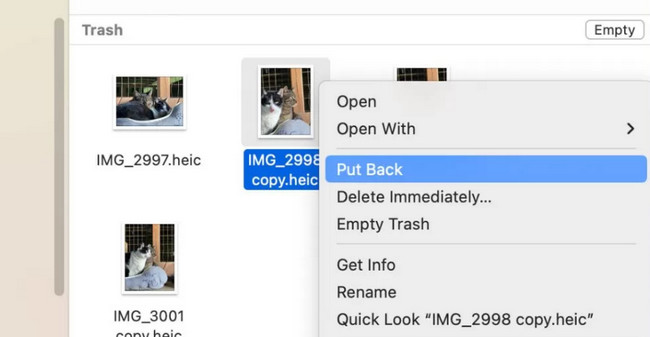
Partie 3. Comment récupérer des e-mails supprimés sur Mac via Time Machine
Avez-vous entendu parler de Time Machine sur votre Mac ? Sinon, découvrez l'outil dans cette rubrique. Time Machine est une fonction de sauvegarde intégrée sur Mac. Il sauvegarde vos données, y compris les e-mails, à chaque fois. Cependant, vous devez l'activer avant de sauvegarder automatiquement vos fichiers. De plus, Time Machine ne contient pas beaucoup d'espace de stockage. Si son stockage est plein, il supprimera et remplacera l'ancienne sauvegarde par la nouvelle.
De plus, comme il s'exécute en arrière-plan chaque fois que vous utilisez votre Mac, cela peut le ralentir. Quoi qu'il en soit, vous trouverez ci-dessous le didacticiel de cet outil intégré pour récupérer vos e-mails.
Étape 1Sur le Dock de votre Mac, localisez le Launchpad et cliquez dessus pour le lancer. Après cela, cliquez sur sa barre de recherche et tapez Time Machine. Les résultats apparaîtront en dessous. Veuillez cliquer sur le Machine à temps icône pour le lancer.
Remarque : Vous pouvez également utiliser le Spotlight de votre Mac pour lancer Time Machine.
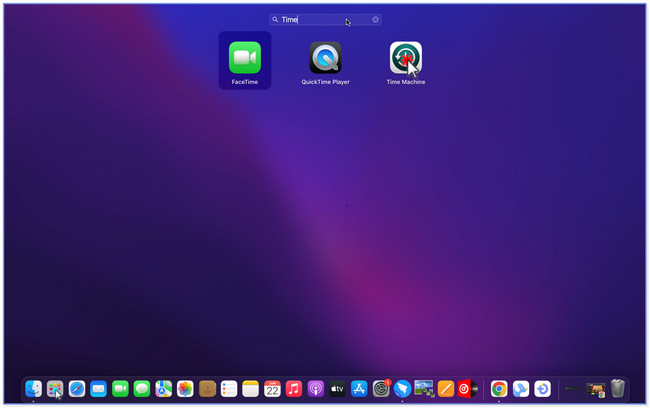
Étape 2Sur l'interface principale, vous verrez la sauvegarde de votre Mac à l'aide de Time Machine. Vous les verrez sous forme de fenêtres au centre de l'écran. Veuillez localiser le moment où vous pensez avoir perdu vos e-mails. Vous pouvez utiliser le bouton Flèche sur le côté droit de l'outil intégré.
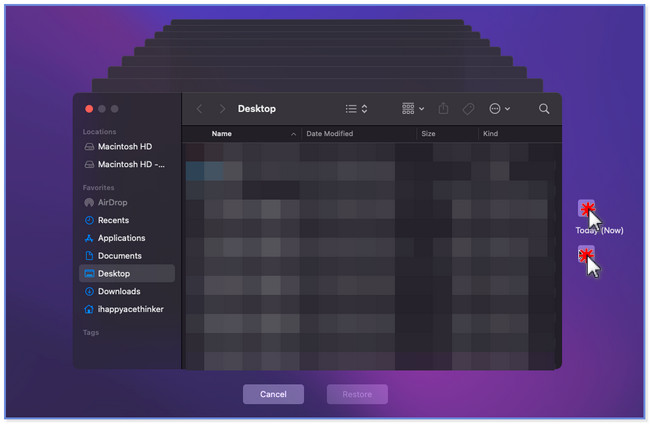
Étape 3Une fois que vous avez trouvé les e-mails que vous souhaitez récupérer, veuillez cliquer sur le Restaurer bouton en bas. L'outil intégré se chargera pendant quelques secondes et vous n'aurez qu'à attendre. Plus tard, vous verrez les e-mails récupérés dans leur dossier ou emplacement d'origine.
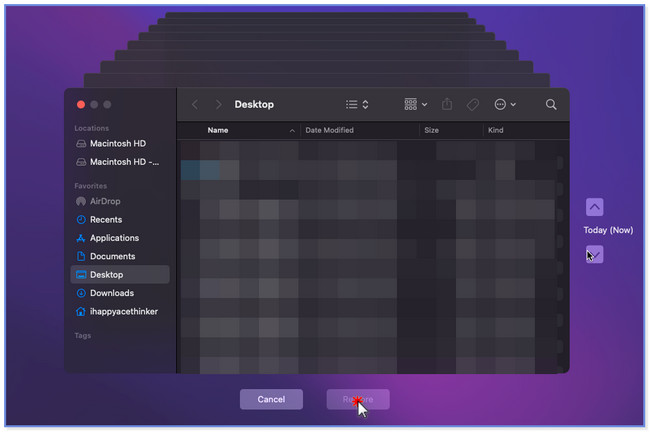
Partie 4. Comment récupérer des e-mails supprimés sur Mac via FoneLab Mac Data Retriever
FoneLab Mac Data Retriever est un outil que vous pouvez utiliser pour récupérer les e-mails de votre Mac. Il prend en charge divers types de données comme les photos, les e-mails, les documents, les vidéos, etc. De plus, il n'y a rien à craindre concernant la façon dont vous avez perdu vos e-mails Mac. Il peut récupérer des données à partir d'une suppression accidentelle, d'un formatage indésirable, de virus informatiques, etc.
FoneLab Data Retriever - récupérez les données perdues / supprimées de l'ordinateur, du disque dur, du lecteur flash, de la carte mémoire, de l'appareil photo numérique, etc.
- Récupérez facilement des photos, des vidéos, des documents et davantage de données.
- Prévisualiser les données avant la récupération.
De plus, il prend en charge de nombreux appareils différents. Il comprend des appareils photo numériques, des appareils Apple, des appareils Android, des cartes mémoire, des disques durs et bien d'autres. De plus, cet outil ne modifiera pas vos données avant et après la récupération. Veuillez consulter le didacticiel rapide sur le logiciel ci-dessous.
Étape 1Cliquez sur le bouton Téléchargement gratuit de FoneLab Mac Data Retriever pour l'avoir sur votre Mac. Attendez que le processus de téléchargement s'arrête et se termine. Plus tard, cliquez sur le fichier téléchargé en haut et faites-le glisser dans le dossier Application. Configurez-le ensuite et lancez-le sur votre ordinateur. Une fois que l'outil de récupération apparaît, vous verrez ses 3 fonctionnalités. Veuillez cliquer sur le Accueil sous la section Mac Data Recovery.
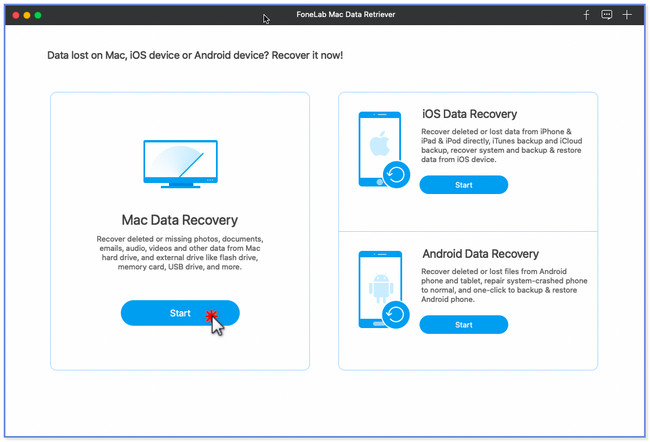
Étape 2L'outil vous montrera les types de données qu'il prend en charge. Veuillez cliquer uniquement sur le bouton E-mail en haut pour une numérisation plus rapide. Plus tard, choisissez l'emplacement ou le chemin des e-mails avant de les perdre sur votre Mac. Après cela, il vous suffit de cliquer sur le Scanner bouton en bas. Le logiciel vous montrera le processus de numérisation en pourcentage en haut. De plus, il indiquera en haut le nombre de fichiers trouvés et leurs tailles réelles.
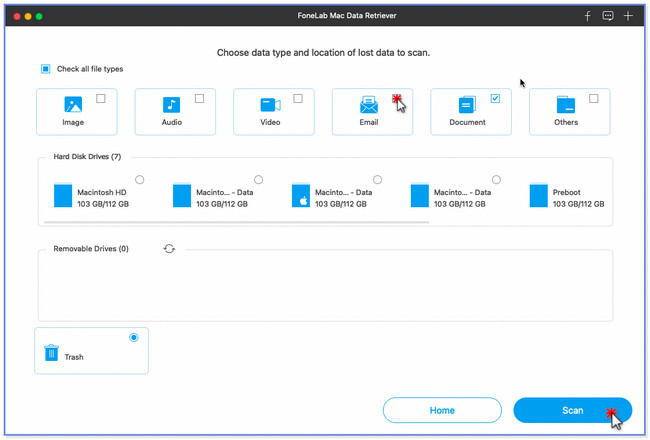
Étape 3Le type de liste apparaîtra sur le côté gauche de l'outil. Veuillez cliquer sur l'emplacement où vous avez perdu vos fichiers, et leur contenu apparaîtra sur la droite. Si vous ne trouvez pas les e-mails que vous souhaitez récupérer, cliquez sur le Analyse approfondie boutons en haut. La fonctionnalité vous donnera plus de résultats par rapport à une analyse rapide.
Remarque : Vous pouvez également utiliser le Filtre bouton en haut pour localiser un e-mail particulier. Il vous suffit de saisir sa date de création et de cliquer sur le Appliquer bouton par la suite.
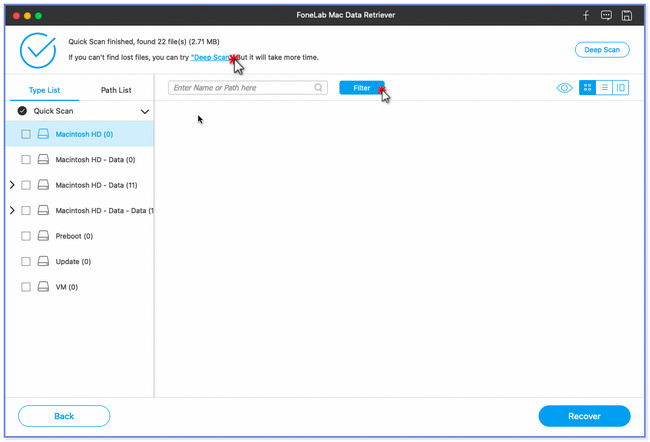
Étape 4Après avoir décidé quoi récupérer, veuillez cliquer sur le bouton Récupérer. Le processus durera, selon la taille de vos données. Une fois terminé, veuillez localiser les e-mails sur votre Mac.
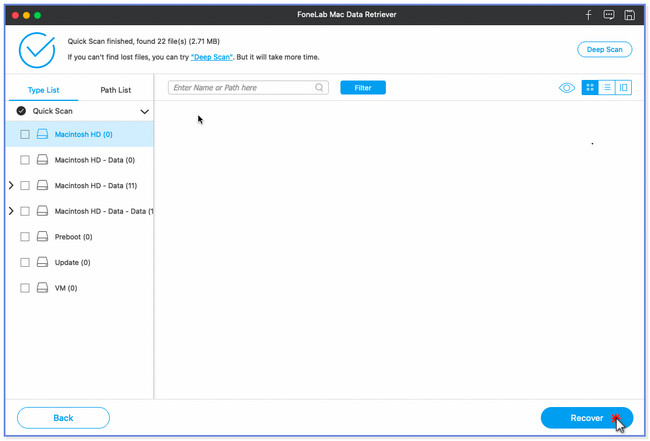
Partie 5. FAQ sur la récupération des e-mails supprimés sur Mac
1. Comment supprimer définitivement les e-mails de Mac Mail ?
Vous devez ouvrir l'application Mail pour supprimer définitivement les e-mails de Mac Mail. Après cela, votre ordinateur vous montrera la classification des e-mails sur son côté gauche. Vous pouvez cliquer sur le bouton Boîte de réception, Brouillons, Envoyés et autres, selon vos préférences. Plus tard, sélectionnez les e-mails que vous souhaitez supprimer sur votre Mac. Après cela, veuillez cliquer sur le Déposez votre dernière attestation bouton en haut. Une nouvelle liste d'options apparaîtra en dessous. Parmi tous, veuillez cliquer sur le Supprimer bouton. Les e-mails seront définitivement supprimés par la suite.
2. Pourquoi Mac Mail utilise-t-il autant de stockage ?
L'application Mail utilise tellement d'espace de stockage sur votre Mac, car elle ne se contente pas de télécharger les e-mails. Il télécharge également les pièces jointes incluses dans l'e-mail, telles que les photos, les vidéos, les PDF, etc. Il vous suffit de supprimer les e-mails contenant des pièces jointes volumineuses pour empêcher votre Mac d'avoir un stockage complet.
3. Comment récupérer des brouillons supprimés sur Outlook ?
Ouvrez l'application Outlook sur votre ordinateur. Après cela, veuillez cliquer sur le bouton Brouillon sur le côté gauche. Allez à la Dossier bouton en haut de l'interface principale. Clique le Récupérer les éléments supprimés bouton ensuite à droite. Choisissez l'e-mail que vous souhaitez récupérer dans la boîte de dialogue contextuelle. Plus tard, cliquez sur le Restaurer les éléments sélectionnés bouton en bas. Clique le OK bouton. Plus tard, vous verrez les e-mails récupérés dans le Brouillons dossier par la suite.
C'est la fin de la discussion sur la façon de récupérer des e-mails supprimés sur Mac. Nous espérons que les 2 méthodes simples et éprouvées de cet article vous ont aidé.
FoneLab Data Retriever - récupérez les données perdues / supprimées de l'ordinateur, du disque dur, du lecteur flash, de la carte mémoire, de l'appareil photo numérique, etc.
- Récupérez facilement des photos, des vidéos, des documents et davantage de données.
- Prévisualiser les données avant la récupération.
